- Autor Abigail Brown [email protected].
- Public 2023-12-17 06:57.
- Ostatnio zmodyfikowany 2025-01-24 12:20.
WT Social to sieć społecznościowa dla osób zainteresowanych odkrywaniem, udostępnianiem i omawianiem wiadomości.
Skrót „WT” w nazwie oznacza „WikiTribune”, która była kiedyś samodzielną platformą informacyjną opartą na wiki, stworzoną przez współzałożyciela Wikipedii Jimmy'ego Walesa. WikiTribune zostało przekształcone w WT Social, łącząc swój oryginalny aspekt informacyjny z udostępnianiem społecznościowym i dyskusją.
Co odróżnia WT. Social od innych sieci społecznościowych
Istnieje już wiele sieci społecznościowych, ale WT Social wyróżnia się tym, że koncentruje się na wiadomościach, a nie na osobistych aktualizacjach, które zwykle oglądasz na Facebooku, Twitterze, Instagramie i innych mediach społecznościowych.
Podobnie jak Wikipedia, WT Social jest w całości finansowany z darowizn i ma być wolny od reklam. Platforma została zaprojektowana przede wszystkim z myślą o użytkownikach. Zachęcamy użytkowników do przekazywania darowizn, jeśli uważają, że witryna wnosi wartość do ich życia.
Jak działa WT Social
WT Social składa się z SubWiki, które są wątkami dyskusji społeczności na określone tematy. SubWiki są porównywalne z subredditami na Reddicie.
Członkowie SubWiki mogą dołączyć do dyskusji, udostępniając tekst, linki i multimedia. Posty SubWiki mogą być głosowane na górę (ale nie odrzucane, jak na Reddicie) i zawierać sekcje komentarzy, w których członkowie mogą dzielić się swoimi przemyśleniami.
Jak zarejestrować się, aby korzystać z WT Social
Przejdź do https://wt.social/ w przeglądarce internetowej i wypełnij swoje informacje w wymaganym polu, aby utworzyć bezpłatne konto.
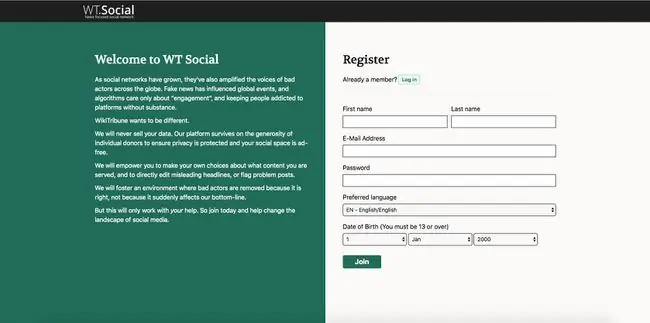
Obecnie nie ma oficjalnych aplikacji mobilnych dla WT Social.
Dołączanie, opuszczanie i tworzenie subWiki
Zaraz po utworzeniu konta automatycznie dołączasz do kilku SubWikis, pokazanych na stronie „Wprowadzanie”. Należą do nich zwalczanie dezinformacji, długie czytanie, wiadomości o Internecie i dziwne wiadomości.
Możesz wybrać Opuść na dowolnej z tych SubWiki, jeśli nie jesteś zainteresowany żadną z nich. Możesz także wybrać Edit na każdej SubWiki, co pozwala Tobie (i wszystkim innym) edytować jej opis.
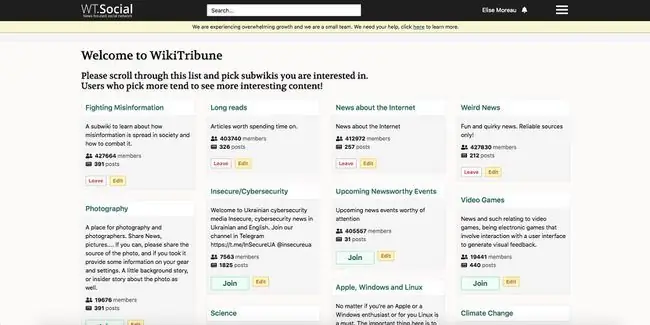
Aby znaleźć więcej SubWikis, po prostu przewiń w dół, aby przeglądać więcej i wybierz Dołącz, aby dołączyć do któregokolwiek z nich. Możesz także użyć paska wyszukiwania u góry, aby wyszukać SubWikis lub utworzyć nową, wybierając menu hamburger > Dodaj nową subWiki.
Możesz opuścić i edytować opis SubWiki z samej SubWiki, szukając tych opcji w prawej kolumnie dowolnej strony SubWiki. Możesz także wybrać Add New SubWiki na górze dowolnej strony SubWiki.
Uczestnictwo w SubWikis
Użyj edytora WYSIWYG na górze dowolnej SubWiki, aby utworzyć nowy post. Posty są domyślnie wspólne, co oznacza, że każdy użytkownik będzie mógł edytować Twój post. Jeśli chcesz ograniczyć edycję, zaznacz pole wyboru Individual, aby tylko Ty mógł je edytować.
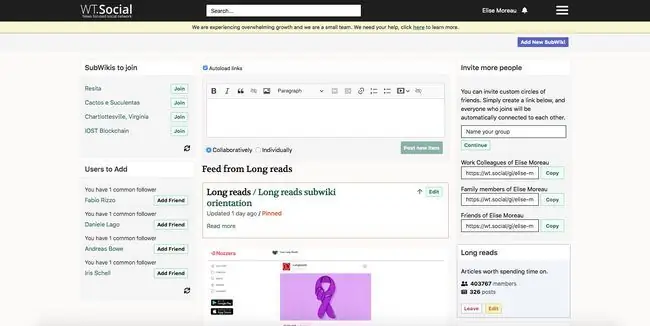
Na stronach SubWiki możesz odróżnić posty współtworzone od postów indywidualnych, szukając przycisku edycji u góry posta (lub tuż pod podglądem obrazu linku). Te, które mają, to posty oparte na współpracy, a te, które ich nie mają, to posty indywidualne.
Oprócz możliwości wybrania przycisku strzałki w górę u góry dowolnego posta, aby zagłosować w górę, możesz to zrobić również w przypadku komentarzy pod postami. Alternatywnie możesz wybrać Ukryj pod dowolnym komentarzem, aby ułatwić śledzenie dyskusji. Jeśli chcesz odpowiedzieć bezpośrednio na komentarz, wybierz przycisk Odpowiedz pod tym komentarzem.
Jeśli chcesz zaprosić ludzi, których znasz, aby dołączyli do SubWiki, możesz to zrobić tworząc własną grupę. W prawym górnym rogu każdej SubWiki utwórz grupę, nadając jej nazwę, a następnie udostępnij jej link, aby zaprosić osoby do swojej grupy.
Korzystanie z kanału i tworzenie postów w rozmowie
Twój kanał na stronie głównej nie będzie pokazywał najnowszych postów ze wszystkich SubWiki, do których dołączyłeś, ale raczej posty „Rozmawiaj” od znajomych. Możesz również zauważyć posty w Talk od twórcy WT Social Jimmy'ego Walesa i kilku innych użytkowników.
Wpisy Talk to posty, które nie pasują do żadnej konkretnej SubWiki. Możesz utworzyć nowy post Talk z edytora WYSIWYG u góry strony głównej.
Dodawanie znajomych i dostosowywanie profilu
Możesz wybrać Dodaj znajomego dla dowolnego sugerowanego znajomego po lewej stronie kanału strony głównej. Możesz też odwiedzić profil dowolnego użytkownika, wybierając jego nazwę, a następnie wybierz Dodaj znajomego pod jego nazwą.
Możesz również dodać zdjęcie profilowe i zdjęcie na okładkę do swojego profilu, wybierając menu hamburger > Mój profil. Tutaj zostaną wyświetlone Twoje posty, zmiany i komentarze.






